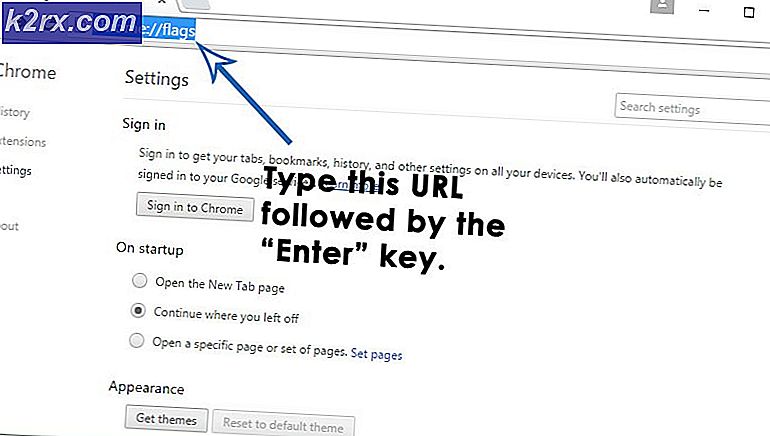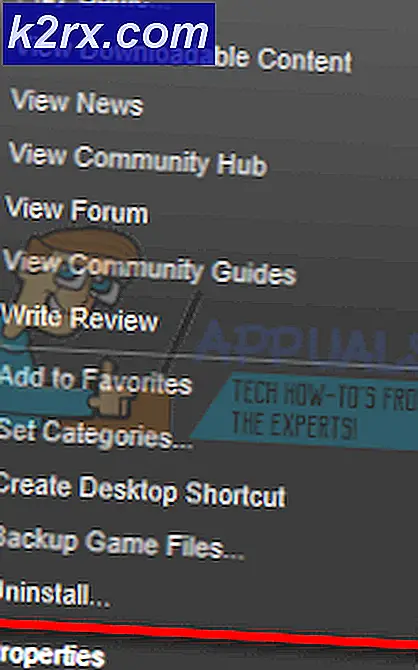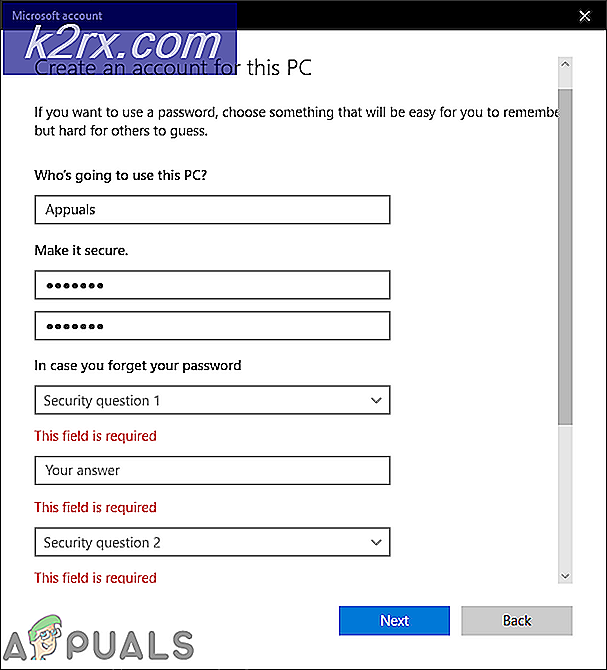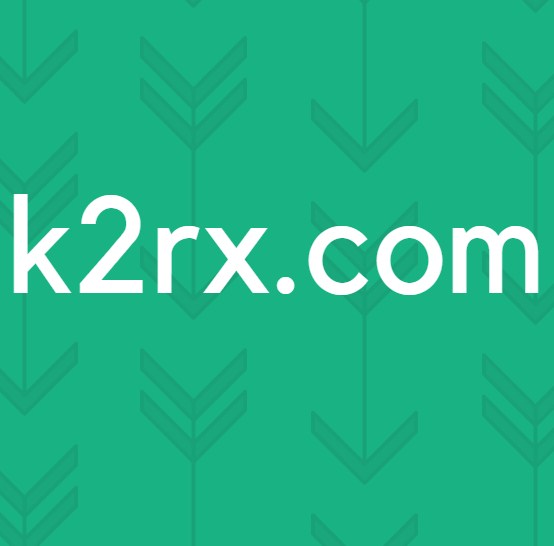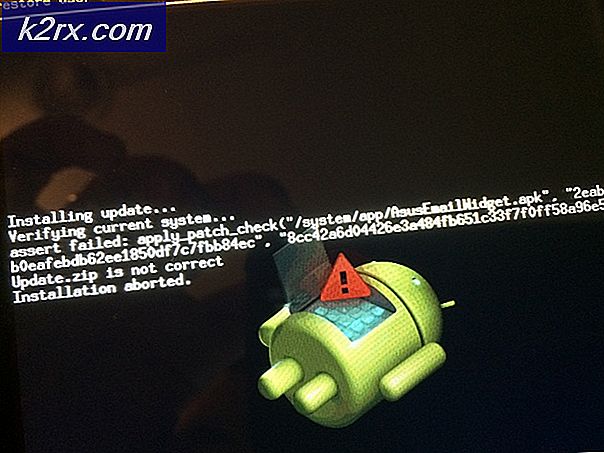Windows 10 GfxUI.exe tarafından Yüksek CPU Kullanımı Nasıl Onarılır
Sayısız Windows 10 kullanıcıları, son derece yüksek sabit disk bant genişliği kullanımı nedeniyle gfxui.exe adı verilen bir işlemle, CPU kullanımının hızlı bir şekilde (bazen% 100'e kadar) çok yükseldiği bir sorundan etkilenmeye devam ediyor ve sonuçta bilgisayarlarını dayanılmaz bir şekilde yapıyor halsiz. Gfxui.exe işlemi Intel GPU'larla ilişkili bir süreçtir, bu nedenle bu sorun yalnızca bilgisayarlarında Intel GPU'ları olan kullanıcıları etkiler. Ancak, bu sorun özellikle iki grafik kartı olan bilgisayarlar ve dizüstü bilgisayarlar arasında yaygındır - ekran için Intel HD Ekran kartı ve özel grafikler için NVIDIA / AMD grafik kartı (örneğin grafik olarak zorlu oyunlar oynamak).
Çoğu durumda, iki grafik kartı arasında bir çatışma ya da Intel HD Graphics sürücüleri ile ilgili bir sorun olup, gfxui.exe işleminin çok sayıda sabit disk bant genişliği kullanmasına ve yüksek CPU kullanımına neden olmasına neden olur. Neyse ki, bu sorun sadece Intel HD Graphics sürücülerini kaldırıp yeniden kurarak giderilebilir. Bilgisayarınızın Intel HD Graphics sürücülerini kaldırmak için yapmanız gerekenler:
PRO TIP: Sorun bilgisayarınız veya dizüstü bilgisayar / dizüstü bilgisayar ile yapılmışsa, depoları tarayabilen ve bozuk ve eksik dosyaları değiştirebilen Reimage Plus Yazılımı'nı kullanmayı denemeniz gerekir. Bu, çoğu durumda, sorunun sistem bozulmasından kaynaklandığı yerlerde çalışır. Reimage Plus'ı tıklayarak buraya tıklayarak indirebilirsiniz.- Çalıştırmak için Windows Logo tuşu + R'ye basın
- Hdwwiz.cpl yazın Çalıştır iletişim kutusuna gidin ve Aygıt Yöneticisi'ni başlatmak için Enter tuşuna basın.
- Genişletmek için Ekran bağdaştırıcıları bölümünü çift tıklatın.
- Bilgisayarınızın Intel HD Graphics'ini bulun ve sağ tıklayın
- Bağlam menüsünde Kaldır'a tıklayın.
- Yanındaki onay kutusunu işaretleyerek bu aygıtın sürücü yazılımını sil seçeneğini etkinleştirin.
- Tamam'a tıklayın.
- Bağdaştırıcının ve sürücülerinin kaldırılmasını bekleyin.
- Değişikliklerin etkili olması için bilgisayarınızı yeniden başlatın .
Bilgisayarınız açıldıktan sonra Intel HD Graphics sürücüleri başarıyla kaldırılmış olacak, bu da şimdi onları yeniden yüklemeniz gerekecek demektir. Bunu yapmak için resmi Intel Destek web sitesine gidin, Intel HD Graphics adaptörünüzün modelini (örneğin Intel HD Graphics 4000) Arama siteleri alanına yazın ve Enter tuşuna basın, en son arama sonuçlarına göz atın. Intel HD Graphics bağdaştırıcınızın sürücülerinin, bilgisayarınızın çalıştırdığı işletim sistemiyle uyumlu sürümü, sürücüler için yükleyiciyi indirin, yükleyiciyi çalıştırın ve Intel GPU için sürücüleri yeniden yüklemek için bu sürücüyü çalıştırın.
Sürücüler yeniden yüklendikten sonra bilgisayarınızı yeniden başlattığınızda, önyükleme yaparken, hem Intel GPU'nuz hem de özel GPU'nuz için sürücüler yüklü ve her iki GPU çalışıyor olsa da, artık bu sorundan etkilenmediğinizi görmelisiniz.
PRO TIP: Sorun bilgisayarınız veya dizüstü bilgisayar / dizüstü bilgisayar ile yapılmışsa, depoları tarayabilen ve bozuk ve eksik dosyaları değiştirebilen Reimage Plus Yazılımı'nı kullanmayı denemeniz gerekir. Bu, çoğu durumda, sorunun sistem bozulmasından kaynaklandığı yerlerde çalışır. Reimage Plus'ı tıklayarak buraya tıklayarak indirebilirsiniz.